Skelbimas
 „Android Jelly Bean 4.2“, iš pradžių pristatyta į „Nexus 7“ Kodėl „Nexus 7“ konkuruoja dėl „iPad“ [Nuomonė]Praėjusį mėnesį „Google I“ išleido „Nexus 7“ - savo ilgai lauktą žvalgybą į klestinčią planšetinių kompiuterių rinką. Aparatūros, dizaino ir kainos derinys daugelį nustebino - visi šie trys komponentai ... Skaityti daugiau , suteikia puikių naujų planšetinių kompiuterių patirtį, kuri pralenkia ankstesnes „Android“ versijas. Tai net sužavėjo mūsų „Apple“ gerbėją „Google Nexus 7“ (16 GB) „Android“ planšetinių kompiuterių apžvalga ir dovanosMes įsigijome 16 GB talpos „Nexus 7“ už 249 USD, kurį aš maždaug per savaitę peržiūrėjau ir aš tikrai užaugau pamėgęs šią smulkmeną. Pabaigoje atiduosime ... Skaityti daugiau . Jei turite „Nexus 7“, „Nexus 10“ ar kitą planšetinį kompiuterį, kuriame veikia naujausia „Android“ versija, būtinai perskaitykite šiuos „Jelly Bean“ patarimus, kad pilnai išnaudotumėte planšetinį kompiuterį.
„Android Jelly Bean 4.2“, iš pradžių pristatyta į „Nexus 7“ Kodėl „Nexus 7“ konkuruoja dėl „iPad“ [Nuomonė]Praėjusį mėnesį „Google I“ išleido „Nexus 7“ - savo ilgai lauktą žvalgybą į klestinčią planšetinių kompiuterių rinką. Aparatūros, dizaino ir kainos derinys daugelį nustebino - visi šie trys komponentai ... Skaityti daugiau , suteikia puikių naujų planšetinių kompiuterių patirtį, kuri pralenkia ankstesnes „Android“ versijas. Tai net sužavėjo mūsų „Apple“ gerbėją „Google Nexus 7“ (16 GB) „Android“ planšetinių kompiuterių apžvalga ir dovanosMes įsigijome 16 GB talpos „Nexus 7“ už 249 USD, kurį aš maždaug per savaitę peržiūrėjau ir aš tikrai užaugau pamėgęs šią smulkmeną. Pabaigoje atiduosime ... Skaityti daugiau . Jei turite „Nexus 7“, „Nexus 10“ ar kitą planšetinį kompiuterį, kuriame veikia naujausia „Android“ versija, būtinai perskaitykite šiuos „Jelly Bean“ patarimus, kad pilnai išnaudotumėte planšetinį kompiuterį.
Įspūdingiausia savybė Želė pupelė „Android“ evoliucija: nuo 1.0 iki želė pupelių [„Geek“ istorijos pamokos] Skaityti daugiau
tikriausiai yra „Google“ dabar. „Google“ dabar yra pakankamai protinga, kad teiktų kontekstinę informaciją, kai jums jos reikia, nesvarbu, ar tai informacija apie kelionę į darbą ar atgal, paketo stebėjimas, ar orai. Tai yra vertas konkurentas Siri Siri, kodėl tu manęs nesupranti? [INFOGRAFIKA]Vienas geriausių „iPhone 4S“ dalykų yra „Siri“ kalbos atpažinimo programa, tačiau, kaip vis labiau pastebėjau, man neatrodo, kad jis man patiktų ir mano škotiškas akcentas (užuomina daug akimirkų ... Skaityti daugiau tai daro tai, ko Siri net nebando daryti.Kai kurios iš šių funkcijų galimos tik naudojant „Android 4.2“, o dauguma jų yra ir „Android 4.1“. Abu yra pavadinti Jelly Bean.
„Google“ dabar
„Google“ dabar teikia informacijos, kuri, „Google“ manymu, gali būti jums naudinga. Pvz., Jei šiandien turite skrydį ir savo el. Laiške gavote patvirtinimo el. Laišką „Gmail“ „Gmail“ vadovas pradedantiesiemsGalbūt jau turite „Gmail“ paskyrą. Arba jūs galvojate apie tai, kaip užsiregistruoti. Šiame vadove yra viskas, ko reikia, kad kuo geriau išnaudotumėte šią blizgančią naują „Gmail“ paskyrą. Skaityti daugiau sąskaitą, „Google“ parodys informaciją apie jūsų skrydį. Jei keliaujate, „Google“ dabar pateiks keliautojams svarbią informaciją, tokią kaip valiutos kursas. Jei „Google“ dabar sužinojo apie jūsų važiavimą į darbą ir atgal, jame bus rodomas maršrutas, kurio jums reikia grįžti namo, laikas, kurio reikia jam nuvykti, ir informacija apie eismą, su kuriuo susidursite pakeliui.
Jei norite pasiekti „Google“ dabar, palieskite pagrindinį mygtuką planšetinio kompiuterio apačioje ir braukite aukštyn.
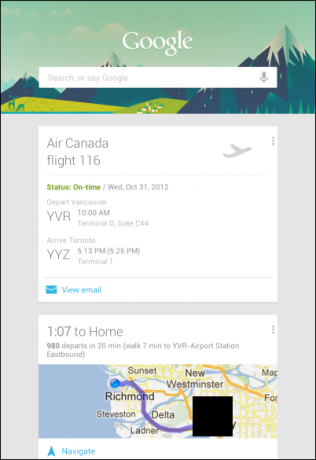
Pasakykite „Google“
„Google“ dabar ekrane galite pasakyti „Google“, kad pradėtų paiešką. (Norėdami pasiekti šią funkciją, taip pat galite paliesti mikrofono piktogramą paieškos valdiklyje, numatytojo pagrindinio ekrano viršuje.) Jei užduosite klausimą, kuris „Google“ žinių schema Pažvelkite į naują „Google“ žinių diagramą Skaityti daugiau supranta, „Google“ rodys intelektualius atsakymus.
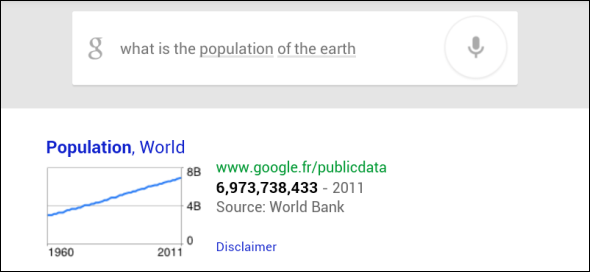
„Google“ dabar taip pat reaguoja į kai kurias balso komandas, todėl galite pasakyti „Google nustato žadintuvą 7 rytui“, o planšetinis kompiuteris nustatys žadintuvą 7 rytui. Atminkite, kad paiešką balsu galite pradėti tik pasakę „Google“ „Google“ dabar ekrane.
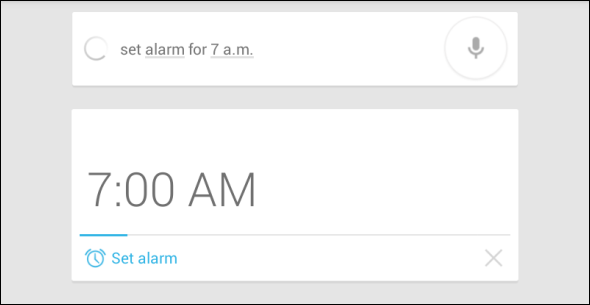
Įvedimas gestais [4.2 „Android“]
Numatytojoje „Android 4.2“ klaviatūroje galite vilkti pirštu virš raidžių, kad įvestumėte žodžius, kaip ir populiariąją „Swype“ klaviatūra „Android“ „Swype“, skirta „Android“, peržiūrėta: sunku įdiegti, bet ar verta?Aš seniai įsimylėjau slankiojančią / perbraukiamą klaviatūrą, kaip rodo mano „SlideIT“ apžvalga iš prieš metus. Bet kai žmonės girdi „perbraukiamą klaviatūrą“, „SlideIT“ dažniausiai nėra tas vardas, kuris ateina į galvą: „Perbraukite“ ... Skaityti daugiau leidžia. Pvz., Norėdami įvesti žodį „make“, palieskite „m“, vilkite pirštą į „a“, vilkite pirštu į „k“, vilkite „e“ ir paleiskite. Tada galite pradėti rašyti naują žodį net nespausdami tarpo. Tai skamba šiek tiek keistai, tačiau jį įvesti galite labai greitai, kai jau esate įpratę. Tai taip pat leidžia rašyti viena ranka - idealu, jei kita ranka laikote planšetinį kompiuterį. Kitaip nei „Swype“, klaviatūroje bus rodomas žodžio spėjimas, kai vilkiate pirštą.
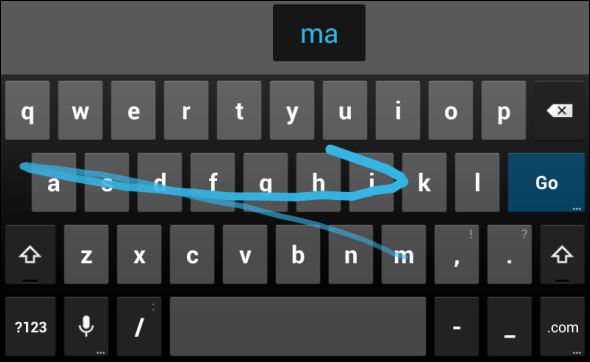
Greiti nustatymai [4.2 „Android“]
Norėdami pasiekti greitųjų nustatymų meniu ir lengvai konfigūruoti „Wi-Fi“, ryškumą, „Bluetooth“, žadintuvus ir kitus dažniausiai naudojamus parametrus, vilkite žemyn iš viršutinio dešiniojo ekrano kampo, virš laikrodžio. Ši funkcija yra tik 4.2 versijos „Android“, todėl jos nematysite, jei naudojate „Android 4.1“. (Jei naudojate 4.2 versijos „Android“ telefoną, dviem pirštais vilkite žemyn nuo ekrano viršaus, kad pasiektumėte šį meniu.)
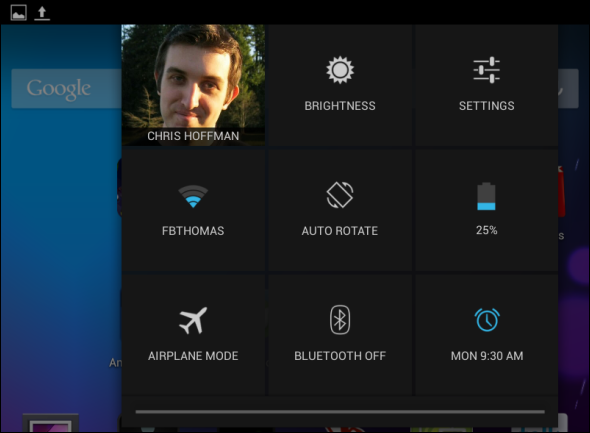
Kelių vartotojų sąskaitos [4.2 „Android“]
„Android 4.2“ suteikia galimybę planšetiniuose kompiuteriuose kurti kelių vartotojų abonementus. Tai ypač idealu, jei planšetinį kompiuterį dalijatės su keliais savo namų ūkio žmonėmis. Kiekvienas vartotojas turi savo programas ir programų nustatymus, kaip ir naudodamas atskiras vartotojo abonementus kompiuteryje. Norėdami pridėti papildomų vartotojo abonementų, „Nustatymų“ ekrane palieskite parinktį Vartotojai ir naudokite mygtuką Pridėti vartotoją.
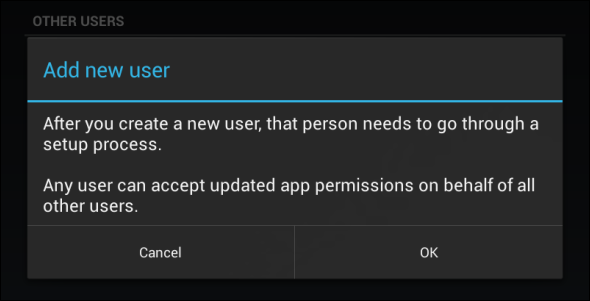
Lengvai tvarkykite programas
Jei norite pašalinti programą ar peržiūrėti jos informacijos ekraną, jums nereikia ieškoti programų sąrašo „Nustatymų“ ekrane. Vietoje to raskite programą savo programų stalčiuje ir ilgai paspauskite. Ekrano viršuje matysite du mygtukus - „Informacija apie programą“ ir „Pašalinti“. Paleiskite ją ant „Uninstall“, kad ją pašalintumėte, arba nuleiskite ją „App Info“, kad pamatytumėte jos informacijos ekraną.
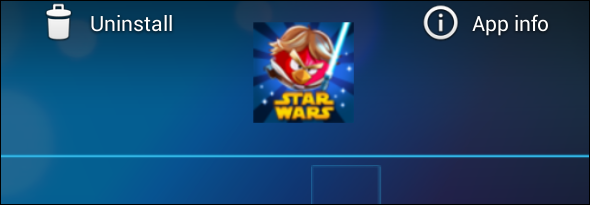
Kontroliniai pranešimai
Programos informacijos ekrane galite išjungti pranešimus, kad išvengtumėte triukšminga programa Kaip blokuoti iššokančius skelbimus „Android“Matote telefone erzinančius iškylančiuosius langus? Štai kaip sustabdyti iššokančius skelbimus „Android“ telefono naršyklėje, programose ir pranešimų skydelyje. Skaityti daugiau užklijuodami pranešimų dėklą pranešimais, kurių nenorite matyti.
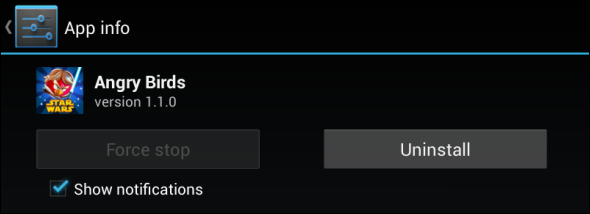
Balso rašymas neprisijungus [4.2 versijos „Android“]
„Android 4.2“ leidžia įvesti tekstą bakstelėjus mikrofoną ant klaviatūros ir garsiai kalbant. Anksčiau tai veikė tik prisijungus - „Jelly Bean“ dabar galite naudoti balso atpažinimą neprisijungę.
Norėdami tai įjungti, atidarykite „Nustatymų“ ekraną ir bakstelėkite Kalba ir įvestis. Bakstelėkite nustatymų mygtuką, esantį dešinėje nuo „Google“ teksto rinkimo balsu, palieskite Atsisiųsti kalbos atpažinimą neprisijungus ir atsisiųskite kalbas, kurias norite naudoti neprisijungę.
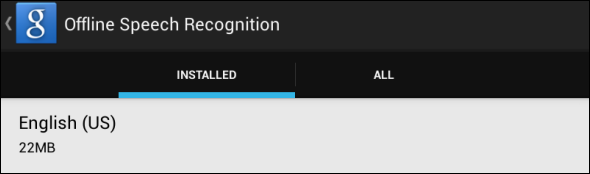
Paskirkite „Wi-Fi“ kaip mobiliojo ryšio duomenis
Jei siejate planšetinį kompiuterį su išmaniuoju telefonu arba naudojate mobilųjį viešosios interneto prieigos tašką, planšetinis kompiuteris manys, kad tai įprastas „Wi-Fi“ tinklas. Galite pasakyti „Android“, kad „Wi-Fi“ tinklas yra mobiliųjų duomenų tinklas, kad „Android“ palengvintų jo naudojamus duomenis ir galėtų sutaupyti pinigų, jei turite ribotą duomenų planą.
Norėdami tai padaryti, atidarykite „Nustatymų“ ekraną, palieskite Duomenų naudojimas, bakstelėkite meniu mygtuką viršutiniame dešiniajame ekrano kampe langą, palieskite Mobiliosios interneto prieigos taškai ir pažymėkite varnelę šalia kiekvieno „Wi-Fi“ tinklo, kuris iš tikrųjų yra mobilusis „Hotspot“.
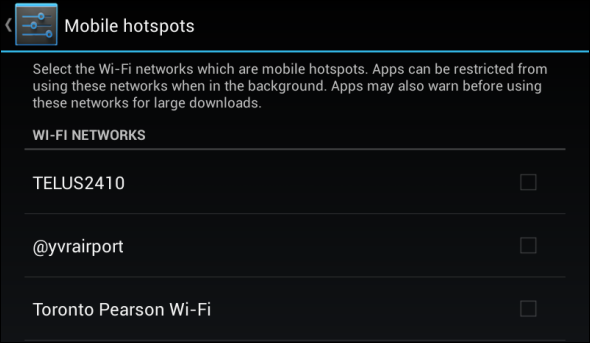
Tvarkyti įvairių užduočių meniu
Daugiafunkcinis mygtukas leidžia perjungti iš neseniai naudotų programų. Jie rūšiuojami tokia tvarka, kokia jūs juos naudojote. Jei šis sąrašas tampa netvarkingas, programas galite pašalinti iš sąrašo paliesdami jas ir vilkdami jas į kairę arba dešinę.
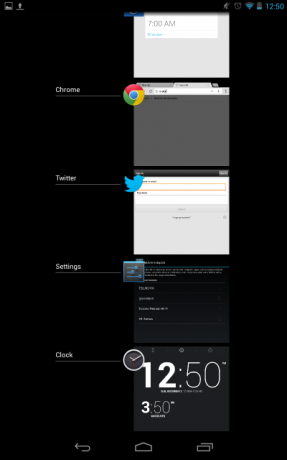
Šifravimas
Jei saugote neskelbtinus duomenis planšetiniame kompiuteryje ir nerimaujate, kad jie pateks į netinkamas rankas, galite tai padaryti šifruoti 5 būdai, kaip saugiai užšifruoti failus debesyjeJūsų failai gali būti užšifruoti tranzito metu ir „debesies“ teikėjo serveriuose, tačiau debesies saugyklos įmonė gali juos iššifruoti - failus gali peržiūrėti visi, turintys prieigą prie jūsų paskyros. Kliento pusės ... Skaityti daugiau planšetinio kompiuterio saugyklą, kad kiti žmonės galėtų prie jo prieiti be jūsų slaptažodžio. Norėdami tai padaryti, nustatymų ekrane palieskite Sauga ir bakstelėkite Šifruoti planšetinį kompiuterį.
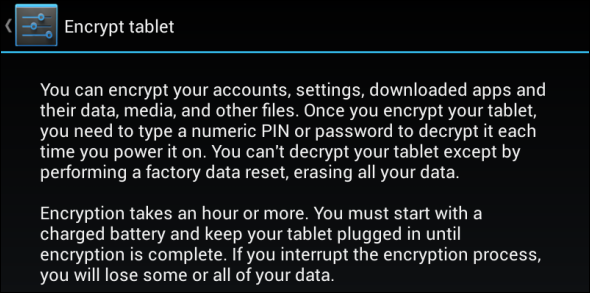
Lengvai sukurkite aplankus
Norėdami pagrindiniame ekrane lengvai sukurti aplanką, kuriame yra kelios programos piktogramos, vilkite ir upuść piktogramas viena ant kitos. „Android“ automatiškai bus aplankas, kurį galite atidaryti palietę. Šie aplankai taip pat gali būti dedami į doką pagrindinio ekrano apačioje.
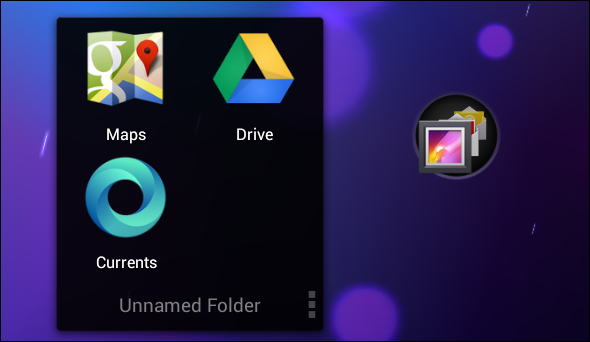
Jei turite „Nexus 7“, būtinai peržiūrėkite mūsų sąrašą nuostabios planšetėms optimizuotos „Nexus 7“ programos Įsijunkite planšetinį kompiuterį: 11 ir daugiau „Epic“ „Android“ programų, optimizuotų „Nexus 7“Kai „Apple“ išleido „iPad Mini“ - šokinėjo ant „7“ planšetinių kompiuterių tendencijos, kurią pradėjo „Amazon“ ir „Google“, jie teigė, kad „Google“ „Nexus 7“ trūko gerų planšetinių kompiuterių programų. Nors „Android“ gali neturėti ... Skaityti daugiau .
Ar turite kitų naudingų patarimų, kuriais galite pasidalinti savo „Nexus 7“, „Nexus 10“ ar kitoms „Jelly Bean“ tabletėms? Palikite komentarą ir pasidalykite jais!
Chrisas Hoffmanas yra technologijų tinklaraštininkas ir visa apimantis technologijų narkomanas, gyvenantis Eugene, Oregone.
